PCI GW-US54GXS無線基地台無法使用的解決方法
PCI GW-US54GXS無線基地台無法使用的解決方法
久森PCI GW-US54GXS這支USB無線網卡可以用軟體模擬成無線基地台,但是需要經過一些調整的步驟,這是說明書裡面沒有提及的部份。
以下是Windows XP SP2的運作環境。
問題敘述
如果是直接安裝網路卡,沒有做任何設定而改成無線基地台(Access Point,簡稱AP)模式的話,則會無法連到網際網路。
在本機端的運作介面會是這樣 (預設是英文介面,調整成中文介面的方式請參考說明書)
而連線端的無線網路連線則會出現「有限的或沒有連線能力」的訊息,如上圖。在這種狀態下是無法連線到網際網路的。
前言
要把USB無線網卡當作無線基地台,需要有一個連到網際網路的網路卡來做橋接(bridge),概念如下圖。
其中,網路卡必須設成共用,也就是上圖標示的那個位置,如此才能透過該網路卡連接到網際網路。這篇就是要教你怎麼把網際網路設成共用。
插上無線網卡並安裝完成之後,先不要開啟PCI GW-US54GXS無線區域網路組態設定程式,或是先保留在無線網路卡的狀態下,再來進行下面的設定。
一、設定共用網路連線
你可以在控制台 > 網路連線找到網路卡的列表。
在你連到網際網路的網路卡上,按右鍵,開啟「內容」。
切換到「進階」的頁面,把下面網際網路連線共用的部份全部打勾,家用網路連線選擇你的USB無線網卡。
如此設定,便能讓無線網卡取得網路位置,這樣才能當做無線基地台給其他電腦使用。如果你剛剛是讓USB無線網卡 處於無線基地台的模式下,那麼記得要重新啟動無線基地台(方法是切回無線網卡,再切回無線基地台)。
二、設定PCI GW-US54GXS無線區域網路組態設定程式
以下步驟就跟說明書 23頁的「第四章 設定USB裝置作為無線基地台」一樣,不過還是再講一次好了。
開啟組態設定程式,將模式改為「無線基地台」。
進入「更多設定...」。
橋接網路配接卡,選擇連到網際網路的網路卡。
裝置名稱會跟控制台裡面的一樣。
三、連到無線基地台
接著到要連線的電腦上,開啟無線網路連線,「重新整理網路清單」,找到無線基地台的名稱(預設是「WLAN_AP」),並連線之。
這樣便能順利地開啟網頁了。
此時無線基地台會偵測到該電腦的網路卡MAC位址,下面的「送出封包數」與「接收封包數」也會快速增加,這樣就表示連線成功囉!
(more...)



















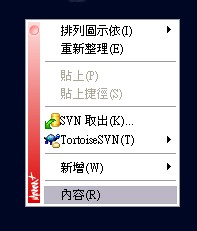

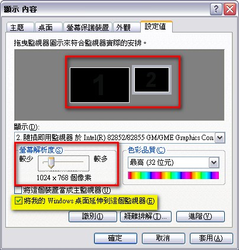
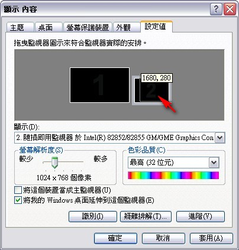


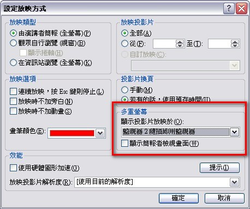

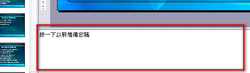

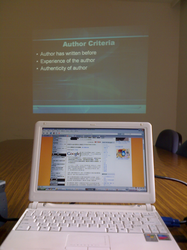



Comments